Hoe Spotify-muziek over te zetten naar iPad voor offline spelen
Spotify is een van de bekende muziekstreamingdiensten die door veel mensen als muziekbron wordt gebruikt. Spotify kan toegankelijk zijn voor een breed scala aan platforms en apparaten, zoals de iPad, wat ook een voordeel is voor de gebruikers.
Spotify Premium-abonnees kunnen offline naar Spotify-muziek luisteren. Als je een iPad hebt en nieuwsgierig bent naar hoe je offline van Spotify-muziek op de iPad kunt genieten, dan biedt dit artikel je verschillende informatie of manieren. We hebben hier opgenomen hoe zet Spotify-muziek over naar iPad met en zonder Premium. Waar wachten we dan nog op, laten we de bal aan het rollen houden!
Inhoudsopgave Deel 1. Hoe download ik Spotify-nummers naar iPad met Premium?Deel 2. Hoe Spotify-nummers overbrengen naar iPad met SongShift?Deel 3. Hoe Spotify Music downloaden en overbrengen naar elk apparaat?Samenvatting
Deel 1. Hoe download ik Spotify-nummers naar iPad met Premium?
Spotify Music app is gemakkelijk toegankelijk op iOS-apparaten zoals iPads. Je krijgt het voorrecht om muziek als lokale bestanden te downloaden uit het brede aanbod aan muziekcatalogi van Spotify en ernaar te luisteren als je een Spotify Premium-abonnee bent, zelfs zonder internetverbinding. Hoe kun je Spotify-muziek lokaal overbrengen naar iPad met je Premium-account? Hier is een tutorial die u hieronder kunt volgen.
- Zorg ervoor dat u over een stabiele internetverbinding of WiFi beschikt.
- Om Spotify-nummers naar uw iPad te downloaden, opent u uw App Store-app op uw iPad en installeert u de Spotify-app op uw iPad.
- Open uw Spotify-app en log in op uw Premium-account.
- Zoek naar nummers, albums of afspeellijsten die u naar de iPad wilt downloaden.
- Klik eenvoudig op de downloadknop die zichtbaar is in de linkerbovenhoek van uw afspeellijst. De knop lijkt op een naar beneden gerichte pijl.
- Om uw gedownloade muziek te vinden, tikt u op Uw bibliotheek > Muziek om er offline van te genieten.
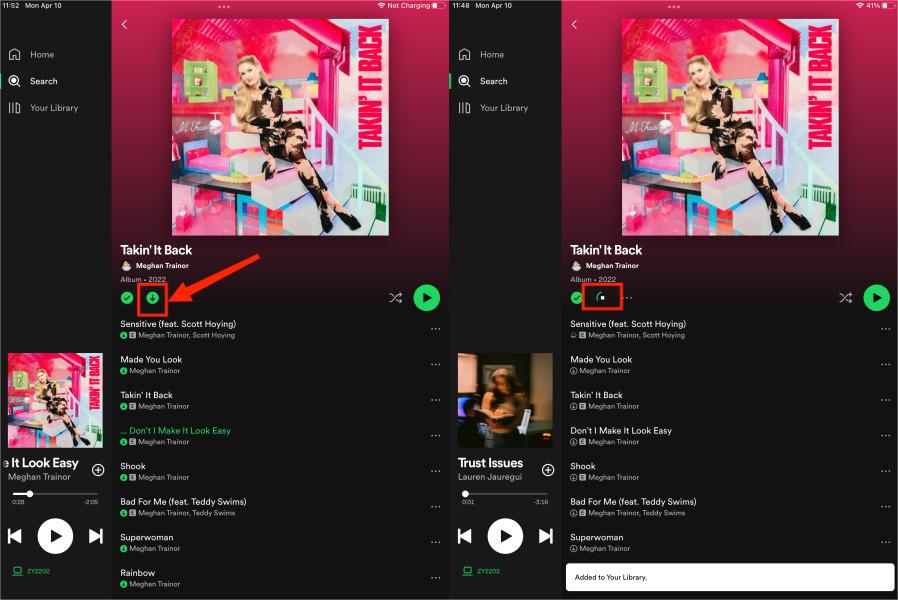
Uiteraard zal de duur van het downloaden van de nummers nog steeds afhangen van de stabiliteit van uw internetverbinding of WiFi, dus u moet geduld hebben. Als u Spotify-tracks op een ander apparaat wilt downloaden/overzetten, kunt u bovendien de onderstaande handleidingen raadplegen.
Deel 2. Hoe Spotify-nummers overbrengen naar iPad met SongShift?
Een andere manier om Spotify Music naar iPad over te zetten is via SongShift, vooral als je van plan bent over te stappen naar een andere streamingdienst. Hoe neem je je Spotify-collectie mee als je eenmaal bent overgestapt naar andere platforms op iPad? Met SongShift kun je de muziekafspeellijst waar je van houdt probleemloos overbrengen naar andere bekende muziekstreamingdiensten zoals Spotify, Apple Music, Amazon Music, Discogs, LastFM, Deezer en Tidal.

Dus, hoe gebruik je SongShift? Om het u gemakkelijker te maken, heb ik hier de volgende stappen opgenomen die u zullen begeleiden bij het gebruik van deze applicatie, zie hieronder:
- Open uw App Store-app op uw iPad en installeer de SongShift-app op uw iPad.
- Allereerst moet u uw SongShift instellen. Tik voor geavanceerde instellingen voor deze dienst.
- Tik voor geavanceerde instellingen voor deze dienstSelecteer de muziek die je wilt overbrengen. U kunt muziek overbrengen naar een bestaande afspeellijst, een nieuwe afspeellijst maken of deze in uw muziekbibliotheek importeren. Tik op 'Ik ben klaar' om SongShift de nummers te laten matchen.
- Bekijk uw SongShift-matches. Zodra SongShift klaar is met het matchen van al uw nummers met de gewenste bestemming, krijgt u ook de kans om te bladeren, te beoordelen en eventuele problemen op te lossen.
- Zodra je je matches hebt bevestigd, voltooit SongShift de overdracht onmiddellijk en zijn de nummers die je hebt geselecteerd na enige tijd zichtbaar in de muziekbibliotheek van je ingestelde bestemming. Eindelijk, je dienst is gedaan! U kunt van uw muziek genieten op elke muziekstreamingservice op uw iPad.
Deel 3. Hoe Spotify Music downloaden en overbrengen naar elk apparaat?
Zoals we hierboven vermeldden, kan een Premium-gebruiker Spotify-nummers offline downloaden en beluisteren op een iPad. Alle downloads zijn echter alleen beschikbaar tijdens het abonnement op Premium. Zodra u uw abonnement op Spotify Premium annuleert, kunt u niet meer offline van muziek genieten. Bovendien neemt het gebruik van SongShift op de iPad om muziekbestanden over te zetten veel ruimte in beslag op uw iPad.
De beste manier om muziek over te zetten is door deze eerst op een pc op te slaan en vervolgens naar elk gewenst apparaat te verplaatsen. Weet je dat je muziek van Spotify kunt downloaden, zelfs als je geen Premium hebt? Ja, je leest het goed! Je kunt zeker nummers downloaden en Spotify-muziek overbrengen naar de iPad zonder premium. Dus, wil je weten hoe? Om dit mogelijk te maken, moet u dit speciale hulpmiddel gebruiken: de AMuziekSoft Spotify Music Converter!
AMuziekSoft Spotify Music Converter is een alles-in-één converter die niet alleen converteert naar elk muziekformaat zoals MP3, WAV, FLAC, enz., maar ook deze functie heeft die verwijder de DRM-beveiliging van de nummers. Door de DRM-codering te verwijderen, kunt u download alle liedjes die je leuk vindt op Spotify, zelfs zonder premium. Deze software staat ook bekend om zijn conversiesnelheid van x5 en zelfs met zo'n snelheid heeft dit geen invloed op de kwaliteit van het nummer. Het onderhoudt ook de ID3-tag en ook de metagegevens die uw conversieafspeellijst georganiseerd houden.
Dus als je AMusicSoft wilt proberen Spotify Music Converter voor jezelf: het installatieprogramma kan worden gedownload voor zowel Windows als Mac wanneer je hun officiële website bezoekt. Nadat je het hebt gedownload, volg je de volgende stappen die ik hieronder heb gegeven om je favoriete Spotify-nummers te downloaden en over te zetten naar je iPad.
Download gratis Download gratis
Stap 1: Selecteer Spotify-nummers
Start de software die op uw computer is geïnstalleerd en wacht tot het klaar is met het laden van uw Spotify-app. U wordt gevraagd om in te loggen op uw Spotify-inloggegevens zodat deze toegang heeft tot uw muziekbibliotheek. Daarna kunt u bladeren en de gewenste nummers selecteren door ze naar de interface van de software te slepen of neer te zetten.

Stap 2: Kies de uitvoerparameters en de uitvoermap
Nadat u klaar bent met het selecteren van de nummers van Spotify, kunt u nu uw voorkeursuitvoerformaat instellen en ook waar u de geconverteerde nummers wilt opslaan.

Stap 3: Begin met het converteren van Spotify-muziek
Zodra alles helemaal is ingesteld, klikt u eenvoudigweg op de knop "Converteren" om het conversieproces te starten.

Stap 4: Breng Spotify Music over van computers naar iPads
Zodra u het downloaden en converteren hebt voltooid, kunt u uw Spotify-muziekbestanden vrijelijk van uw pc naar uw iPad overbrengen en ernaar luisteren met uw iPad. Om muziekbestanden te verplaatsen, kunt u uw iTunes-app gebruiken.
Samenvatting
Hoe Spotify-muziek overbrengen naar iPad of andere platforms? Er zijn hier een aantal manieren. Ik hoop dat deze informatie die hier is gepost, je zal helpen genieten van het luisteren naar alle Spotify-tracks die je maar wilt, op alle apparaten en platforms die je maar wilt!
Zoals u kunt zien, de AMuziekSoft Spotify Music Converter is de veiligste tool die je kunt gebruiken om muziek te downloaden en over te zetten naar elk apparaat. Het AMusicSoft-programma is ook het gemakkelijkst, omdat het je maar een paar stappen kost om Spotify-muziek te downloaden zonder Premium.
Mensen Lees ook
- Spotify Downloader Mac: top- en gratis downloaders
- Download Spotify voor Mac: het was nog nooit zo eenvoudig
- Hoe lokale bestanden toevoegen aan Spotify Mobile / Desktop? [2024]
- Hoe Spotify-afspeellijst naar Apple Music over te zetten
- Hoe Spotify Music naar FLAC te converteren: gids in 2024
- Beste Spotify naar MP3-converter zonder opname in 2024
- Kun je Spotify Premium echt gratis krijgen?
Robert Fabry is een fervent blogger en een enthousiasteling die dol is op technologie. Misschien kan hij je besmetten door wat tips te delen. Hij heeft ook een passie voor muziek en heeft voor AMusicSoft over deze onderwerpen geschreven.